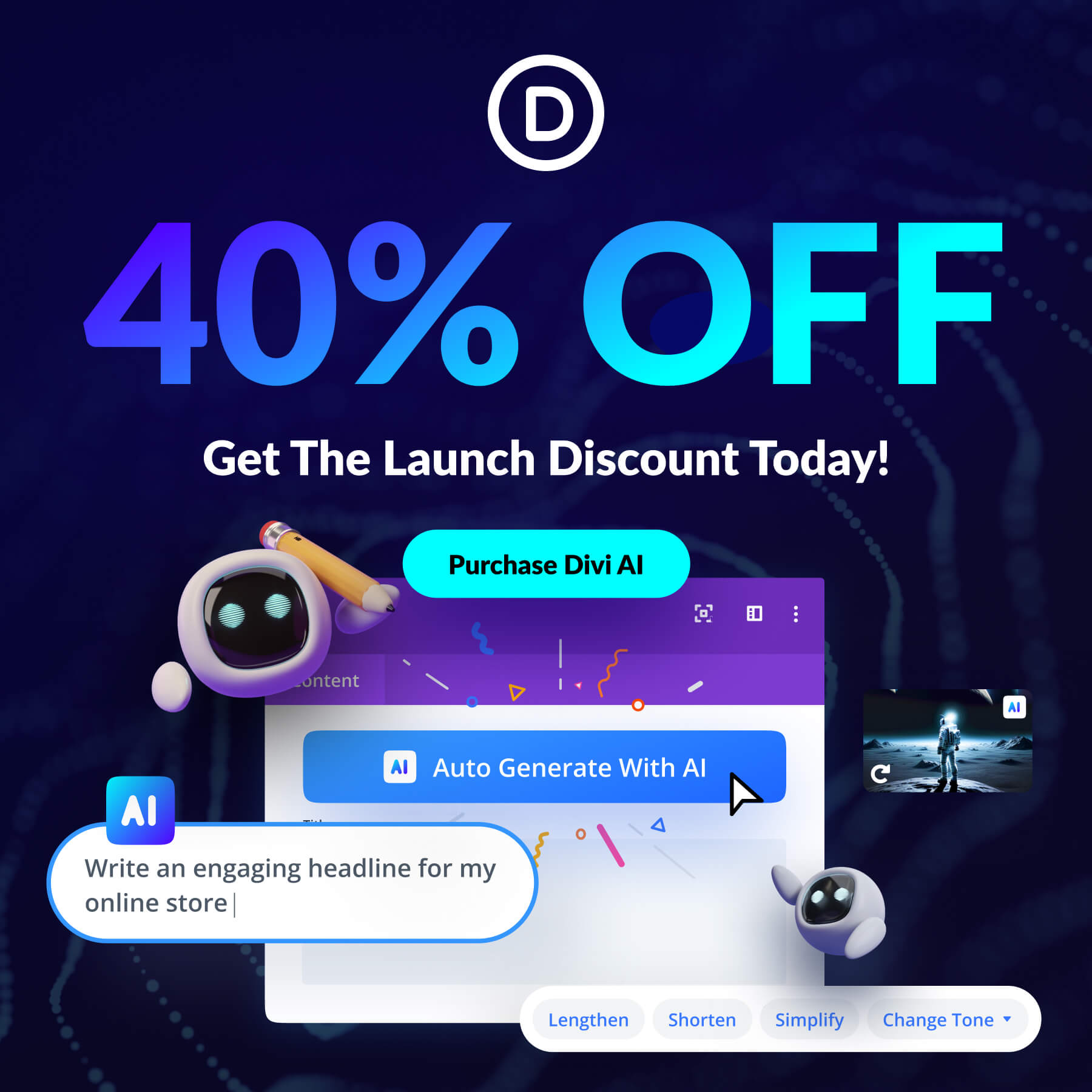Top Sfaturi pentru Divi AI Image Prompting
Publicat: 2023-08-13Dacă nu ați trăit sub o stâncă, ați auzit că inteligența artificială ia cu asalt lumea creativă. Aici, la Elegant Themes, am muncit din greu pentru a vă aduce cele mai recente progrese cu tot ceea ce Divi, care include noul nostru produs AI generativ interesant, Divi AI. În această postare, vom explica ce este și vă vom oferi câteva sfaturi pentru a vă ajuta să învățați elementele de bază ale solicitării imaginilor Divi AI.
Apropo, pentru a sărbători lansarea Divi AI, oferim o reducere de 40% pentru o săptămână. Acum este momentul să blochezi acele economii pentru totdeauna!
- 1 Ce este Divi AI?
- 2 Divi AI Image Generation
- 2.1 Noțiuni introductive cu Divi AI
- 2.2 Utilizarea unei imagini de referință
- 2.3 Îmbunătățirea unei imagini existente cu Divi AI
- 3 Sfaturi de top pentru Divi AI Image Prompting
- 3.1 Formează Solicitarea Perfectă
- 3.2 Alegeți un stil artistic
- 3.3 Utilizați o imagine de referință
- 3.4 Specificați un raport de aspect
- 3.5 Folosiți cuvinte descriptive
- 3.6 Fii specific
- 3.7 Contextul (și conținutul) contează
- 4 Exemple Divi AI Image Prompt
- 5 gânduri finale despre generarea imaginilor Divi AI
- 6 Obțineți 40% reducere la Divi AI în timpul reducerii noastre introductive!
Ce este Divi AI?
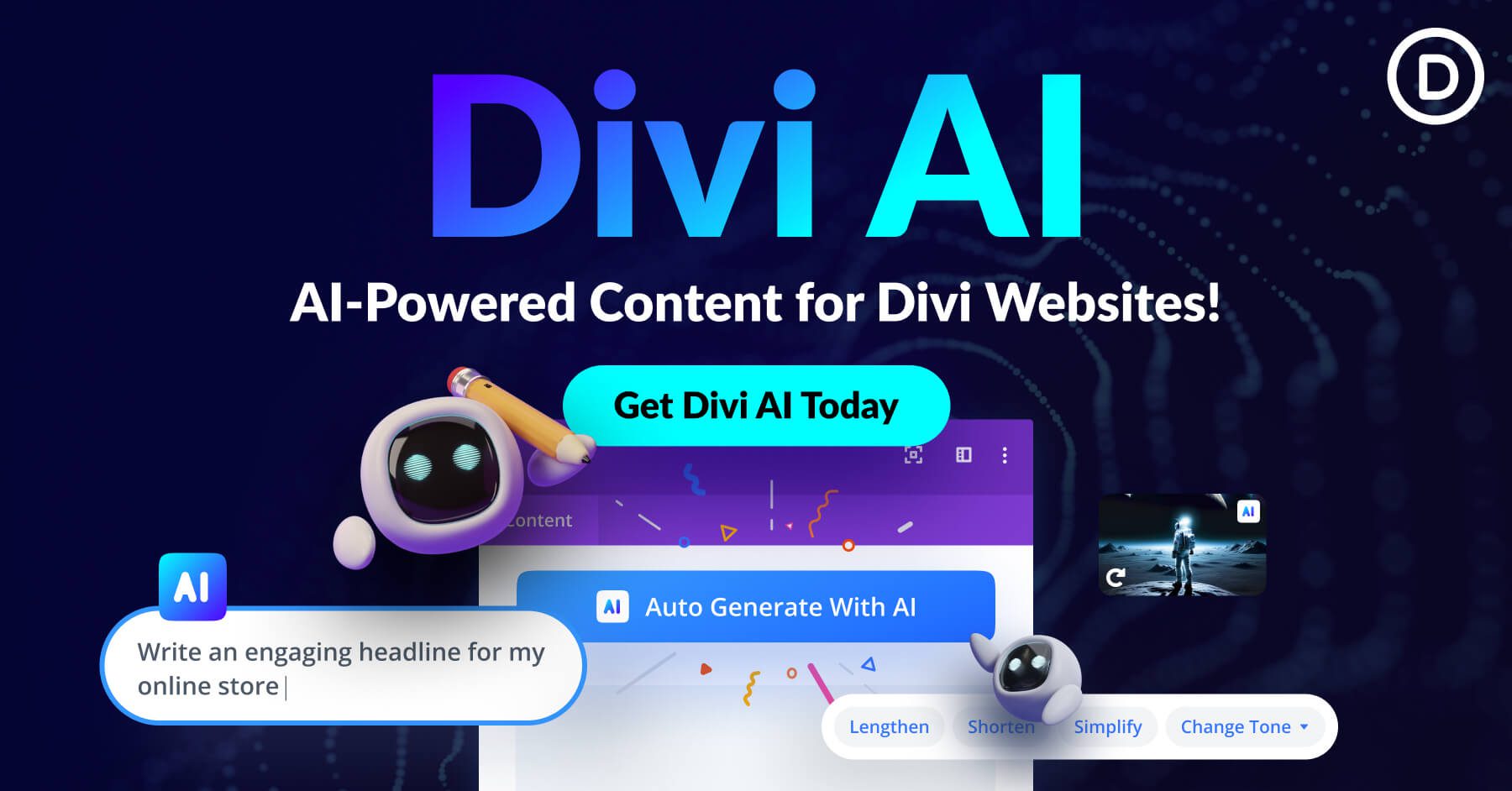
Gândește-te la Divi AI ca la asistentul tău creativ personal. Cu acesta, puteți genera text și imagini dintr-un prompt text chiar în interiorul Visual Builder fără cod al Divi. Spre deosebire de alte programe AI generative, Divi AI este construit special pentru Divi. A fost instruit pentru a înțelege fiecare dintre elementele de design Divi și poate înțelege contextul site-ului dvs. Identifică imaginile și conținutul text de pe pagina ta și face sugestii relevante pentru text și imagini. Divi AI se bazează pe Stable Diffusion și pe ChatGPT de la OpenAI, cu îmbunătățiri ale dezvoltatorilor noștri profesioniști. Deci, puteți construi un design frumos cu Divi, iar acum puteți crea și conținut pentru acesta.
Generare de imagini Divi AI
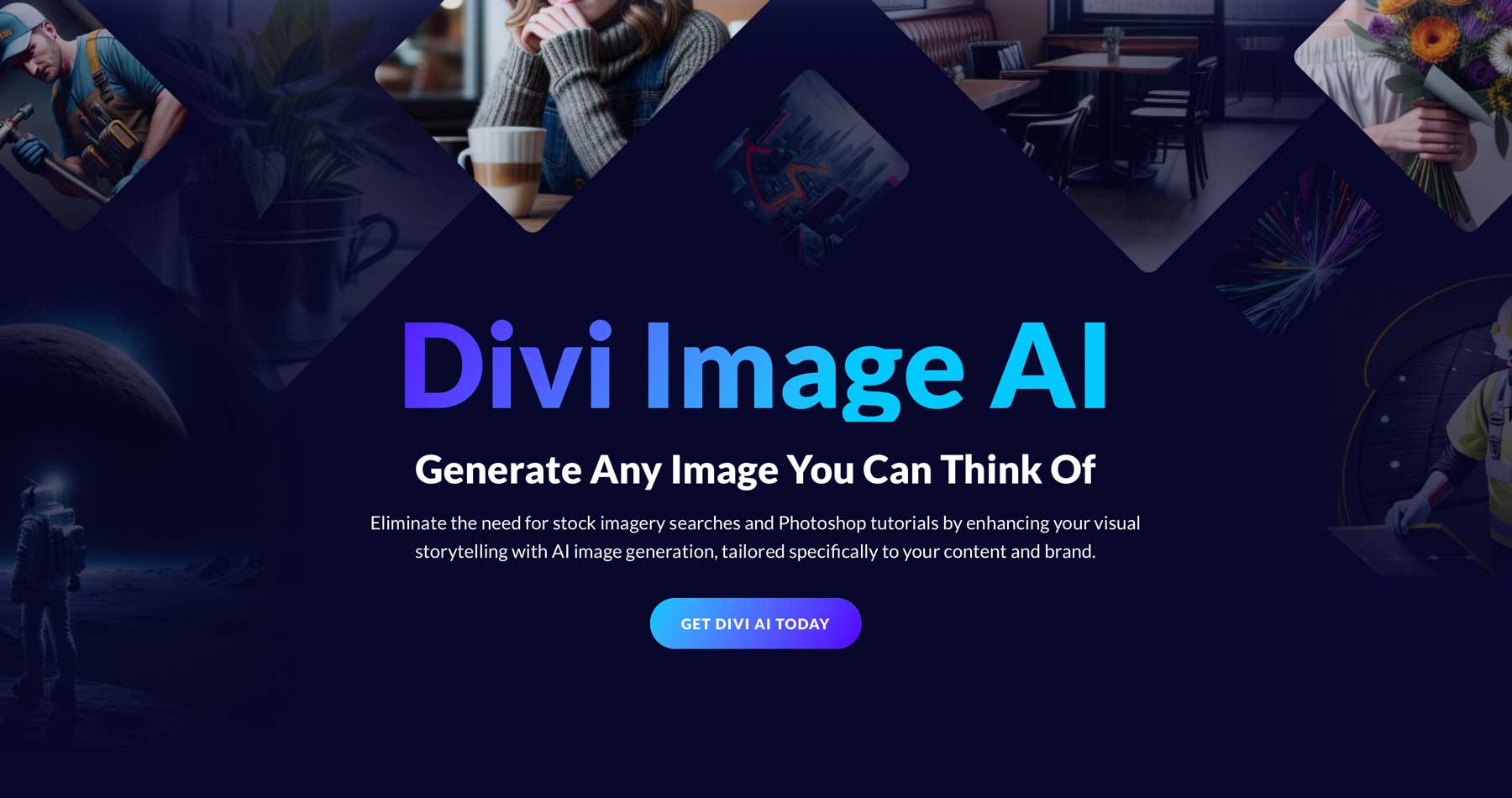
Una dintre cele mai impresionante caracteristici ale Divi AI este cât de ușor poți genera imagini. Există mai multe moduri de a crea imagini, inclusiv rafinarea și modificarea imaginilor existente și generarea automată a imaginilor. Să parcurgem pe scurt pașii pentru a crea o imagine cu Divi AI. Pentru a face lucrurile mai ușoare, vom începe cu Pachetul de aspect pentru magazinul de panificație pentru Divi, dar puteți urma împreună cu aspectul dorit.
Abonați-vă la canalul nostru de Youtube
Noțiuni introductive cu Divi AI
După cum am menționat anterior, Divi AI funcționează în Visual Builder. Faceți clic pe butonul Activare Visual Builder pentru a începe.
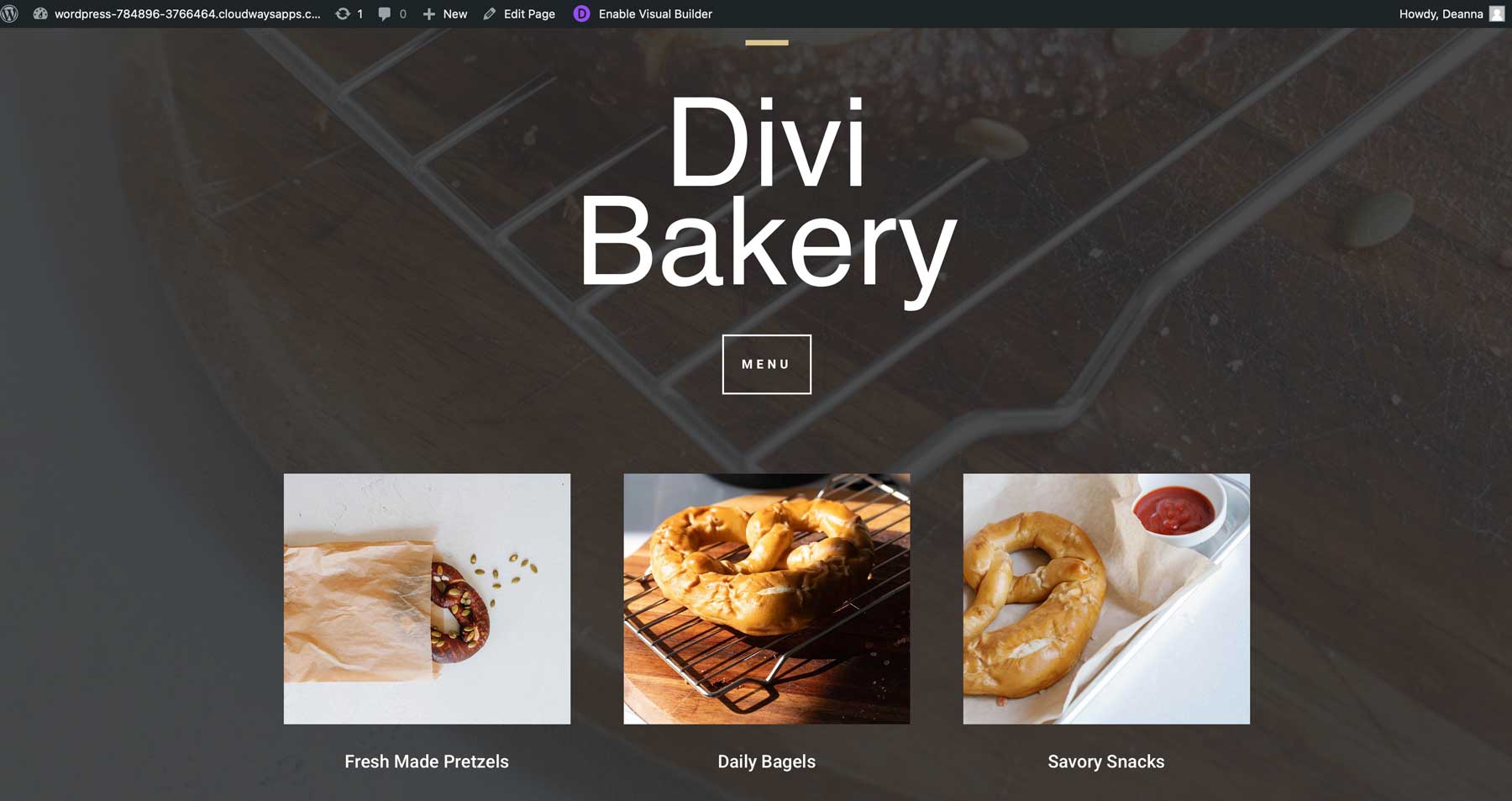
Pentru a genera o nouă imagine, faceți clic pe un modul de imagine existent sau adăugați altul. Pentru a edita o imagine, plasați cursorul peste un modul de imagine și faceți clic pe pictograma gri de setări pentru ao edita.
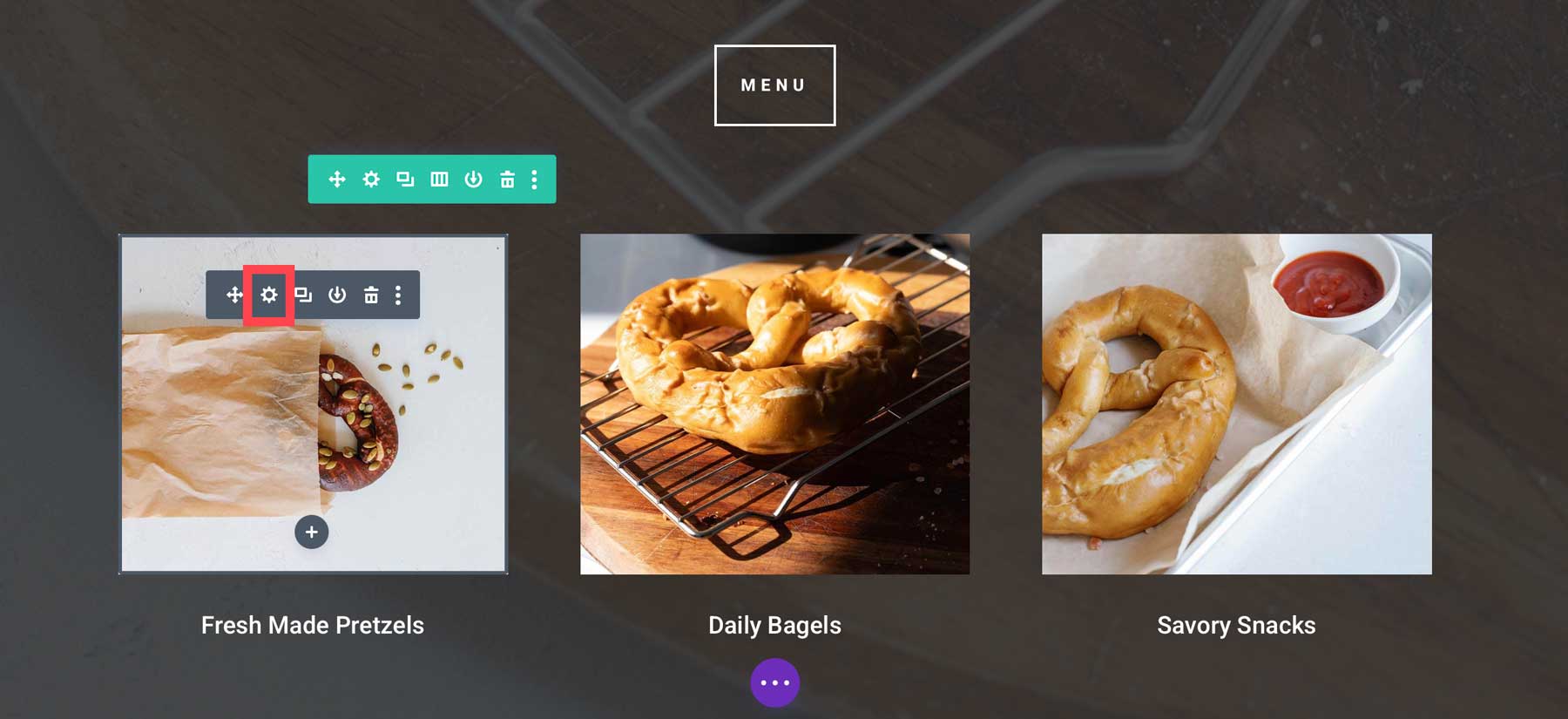
Cu modulul de imagine deschis, plasați cursorul peste imagine până când apare pictograma AI.
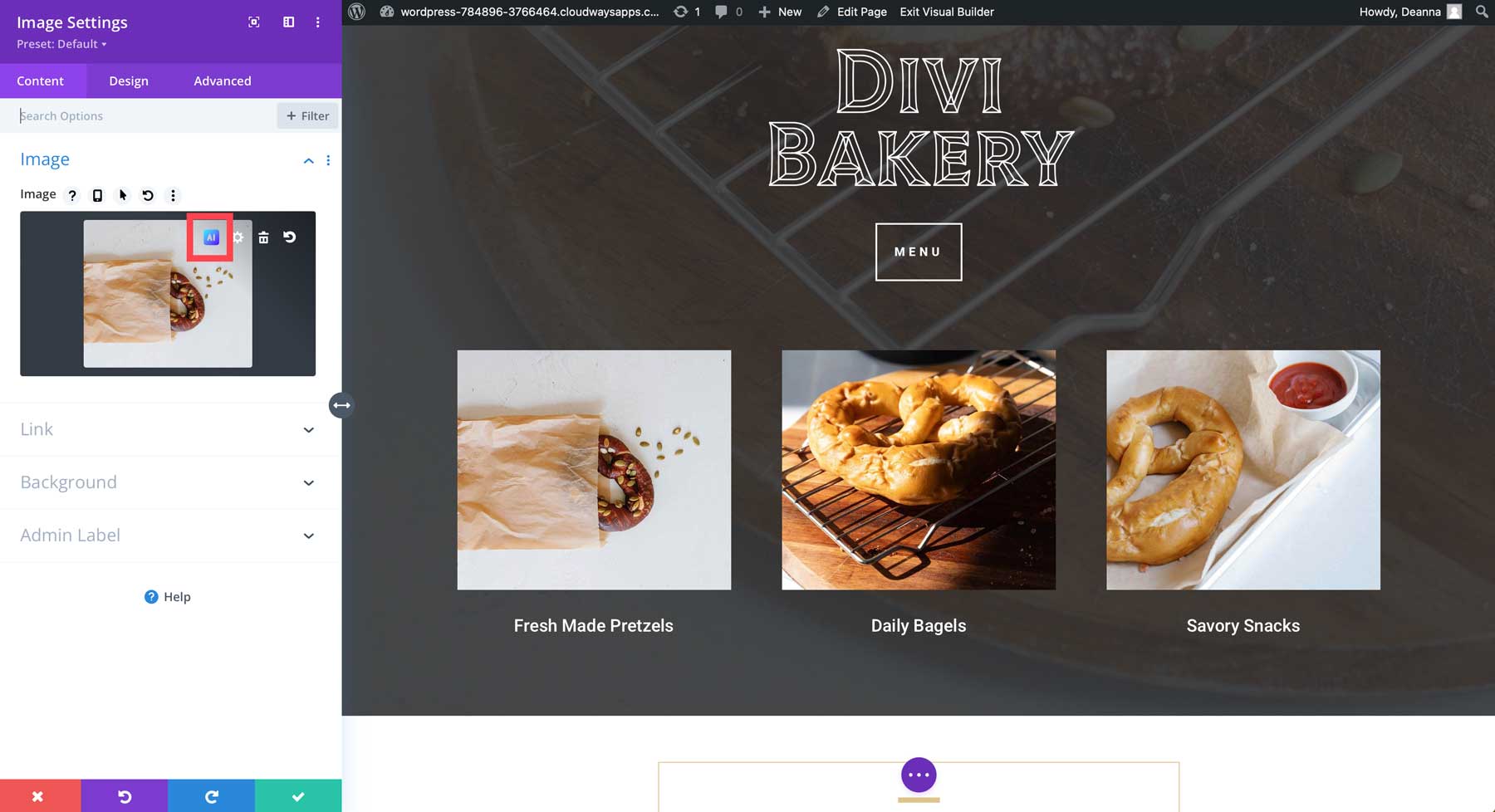
Faceți clic pe el, apoi selectați Generare cu AI.
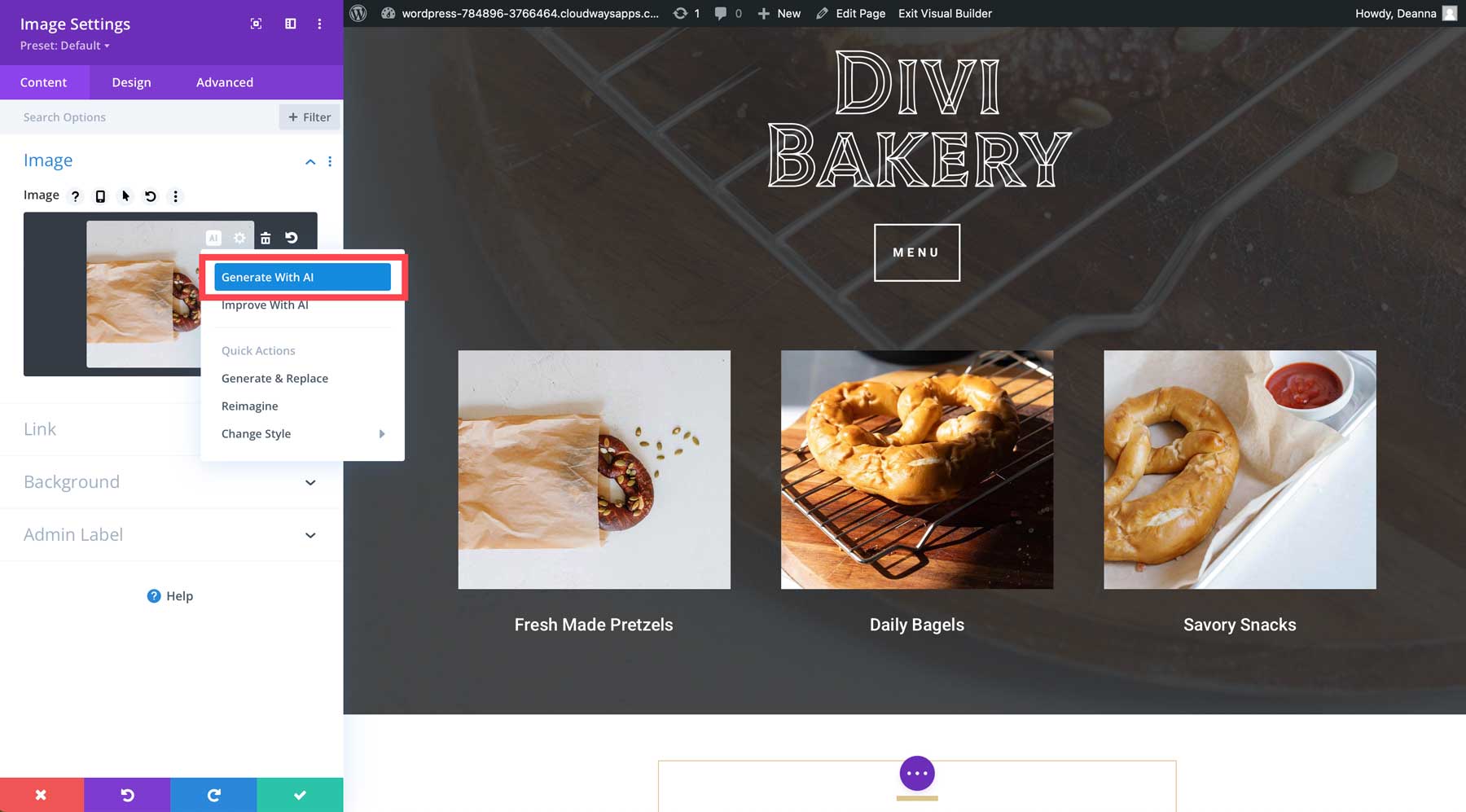
Setări de imagine Divi AI
Va trebui să vă familiarizați cu câteva setări pentru a profita la maximum de generarea de imagini Divi AI. Acestea sunt după cum urmează:
- Stil imagine: vă permite să setați un stil pentru imaginea dvs. Setările includ fotografie, pictură digitală, artă conceptuală, grafică vectorială, randare 3D, desen, artă abstractă, benzi desenate, acuarelă, pictură, anime, desene animate sau niciuna.
- Descrierea imaginii: aici, puteți introduce o solicitare text pentru a vă crea imaginea sau puteți permite Divi AI să creeze o solicitare pentru dvs.
- Imagine de referință: dacă doriți ca imaginea dvs. să se bazeze pe un anumit aspect sau stil, puteți încărca o imagine de referință aici.
- Raport de aspect: alegeți dintre pătrat (1:1), peisaj (8:5), portret (3:4) sau adăugați o dimensiune personalizată.
- Dimensiune: setați o dimensiune personalizată pentru imaginea dvs.
- Generare: creează o imagine generată cu inteligență artificială.
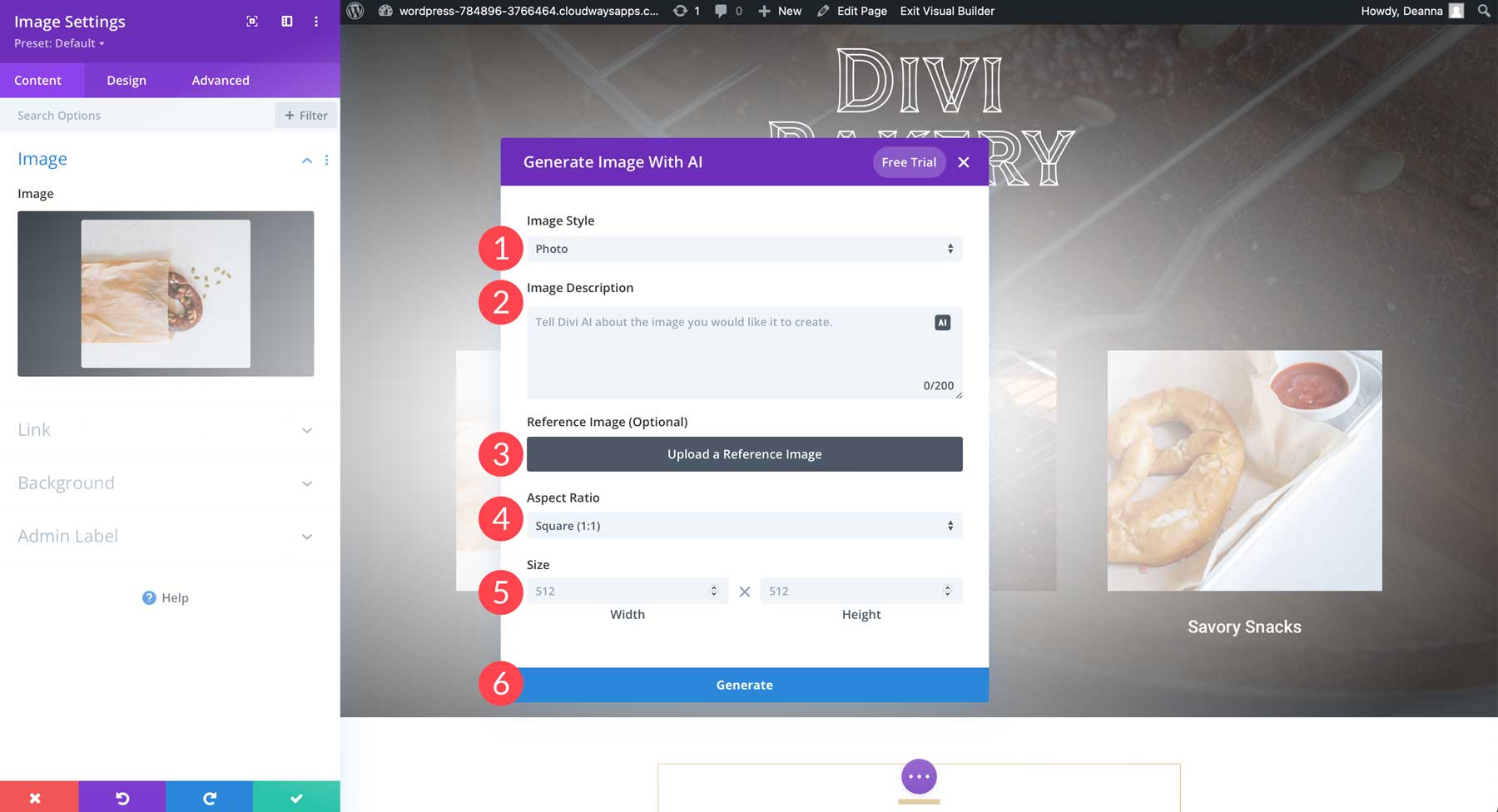
Utilizarea unei imagini de referință
Pe lângă generarea unei imagini de la zero, puteți folosi o imagine de referință pentru a direcționa Divi AI în direcția corectă. Pentru a face acest lucru, faceți clic pe butonul de încărcare a unei imagini de referință .
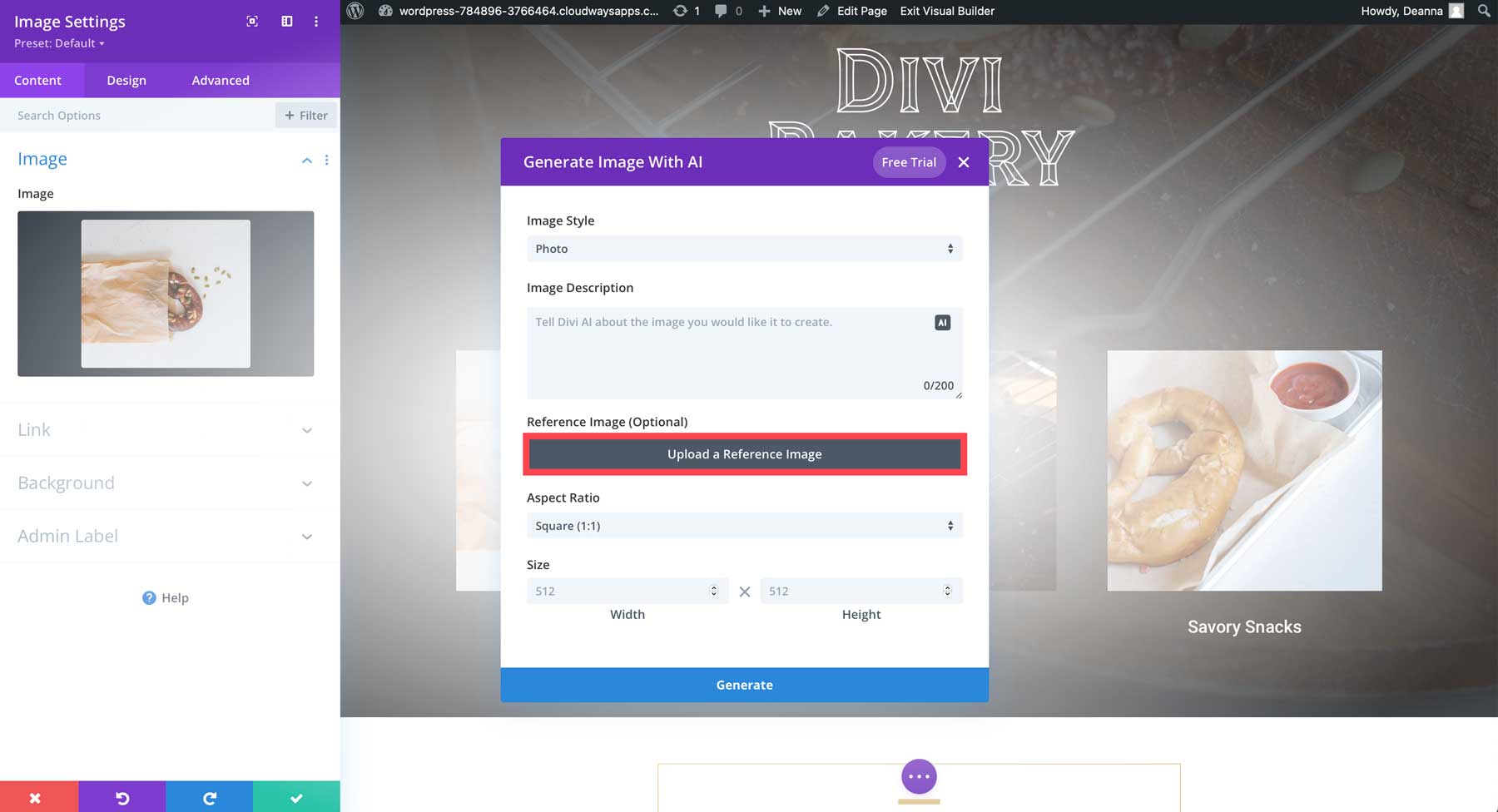
Aceasta va deschide galeria media WordPress, astfel încât să puteți încărca o imagine pe care Divi AI să o analizeze. Odată încărcat, setările de generare a imaginii se modifică ușor. Puteți alege în continuare un stil de imagine și puteți introduce o solicitare. Odată cu aceasta, va apărea o nouă setare pentru influența imaginii de referință. Puteți ajusta scala de alunecare de la 0 la 100%, cu valori mai mari rezultând imagini strâns legate de imaginea de referință.
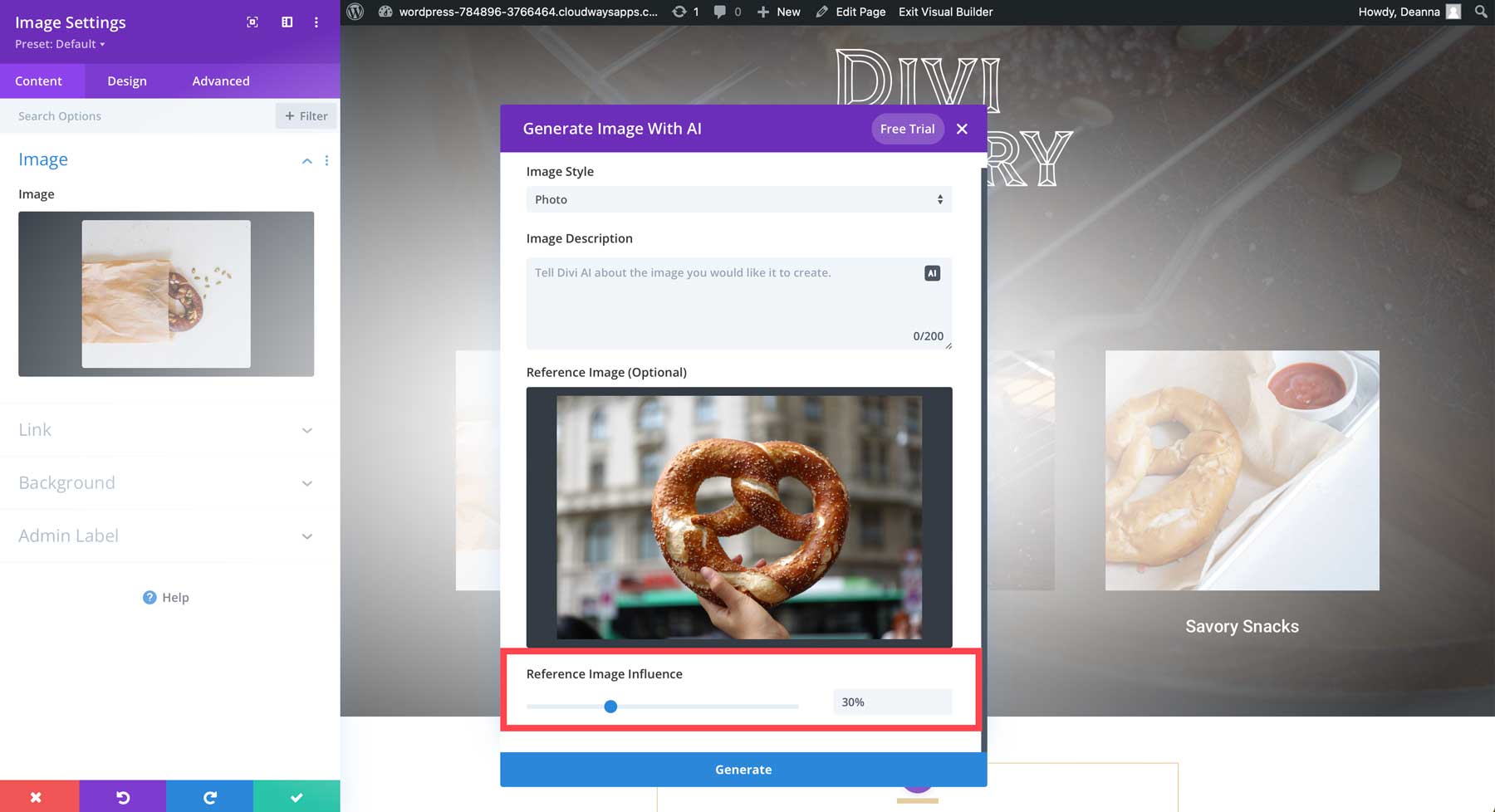
Folosind exemplul de imagine din fotografia de mai sus, vom adăuga următorul prompt: covrig moale copt, așezat într-o vitrină aglomerată a unei brutărie . Setați stilul imaginii la fotografie și influența imaginii de referință la 50% . Iată rezultatul:
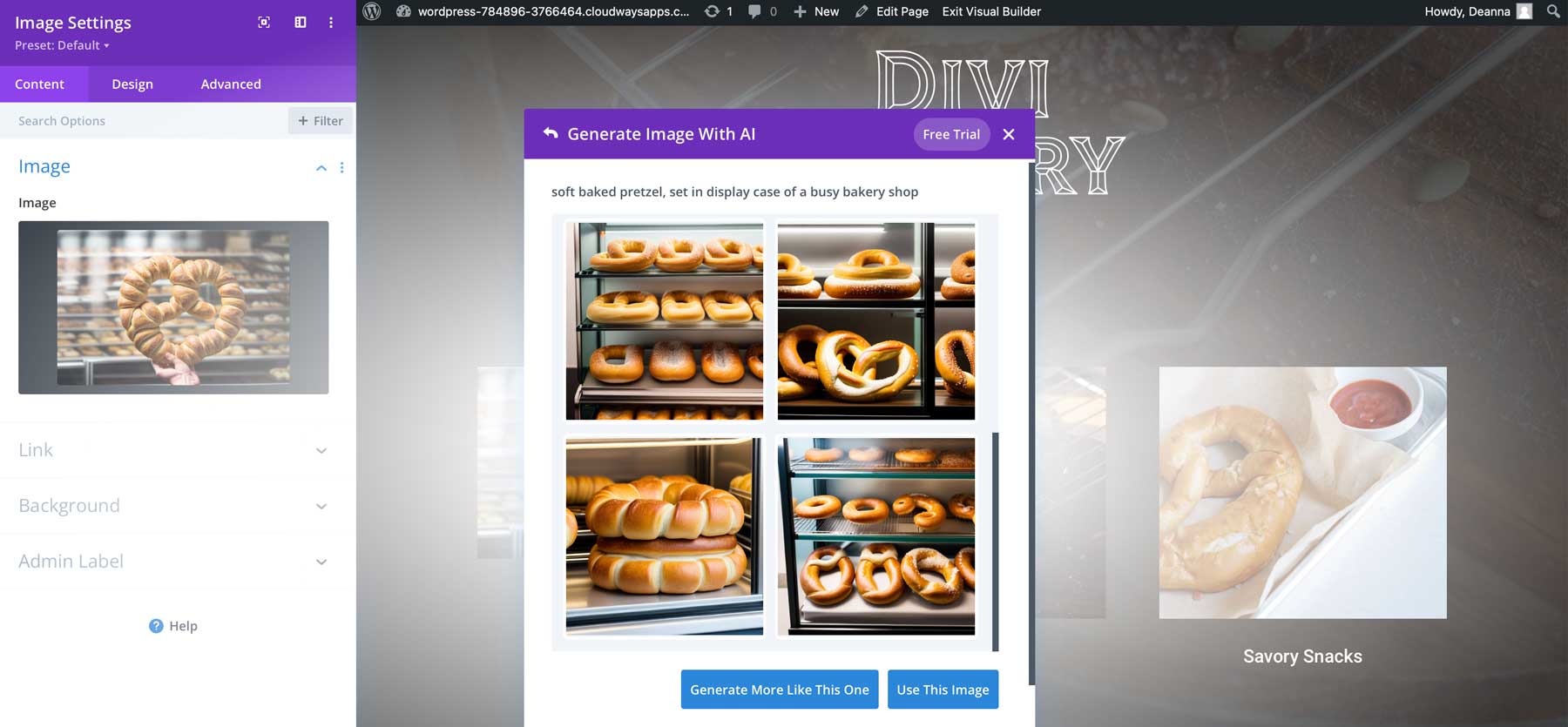
Dacă sunteți mulțumit de rezultate, faceți clic pe imaginea pe care o preferați, apoi faceți clic pe butonul utilizați această imagine (1) pentru a o introduce în modulul de imagine. Dacă doriți să generați mai multe rezultate, faceți clic pe butonul Generați mai multe ca acesta (2).
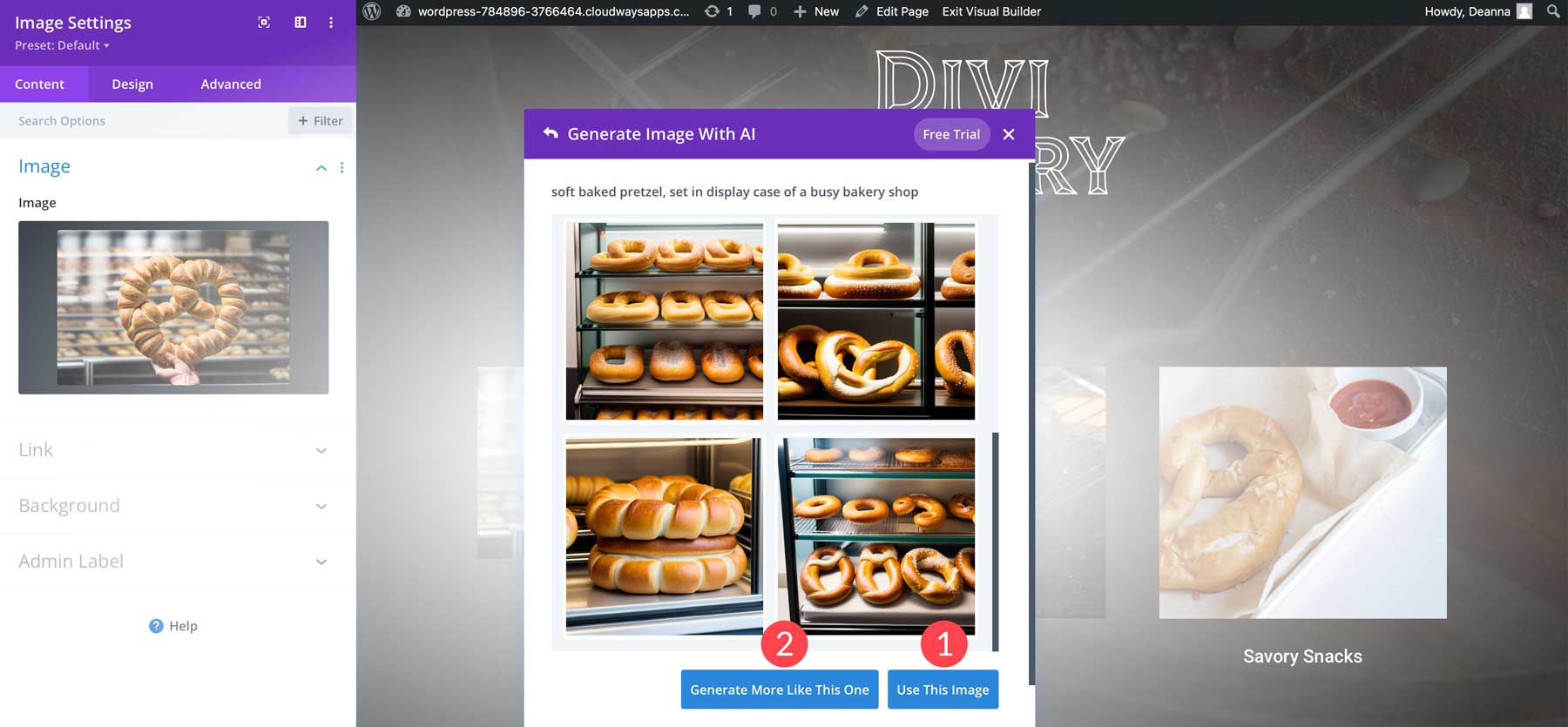
Îmbunătățirea unei imagini existente cu Divi AI
O altă caracteristică excelentă a generării de imagini Divi AI este capacitatea de a îmbunătăți imaginile existente. Majoritatea freelancerilor și a proprietarilor de agenții web cunosc provocarea de a obține imagini adecvate pentru clienți. Datorită Divi AI, nu mai este nevoie să vă faceți griji pentru asta. Pentru a îmbunătăți o imagine existentă, faceți clic în interiorul modulului de imagine și plasați cursorul peste pictograma AI ca înainte. Cu toate acestea, veți selecta de data aceasta opțiunea de îmbunătățire cu AI .
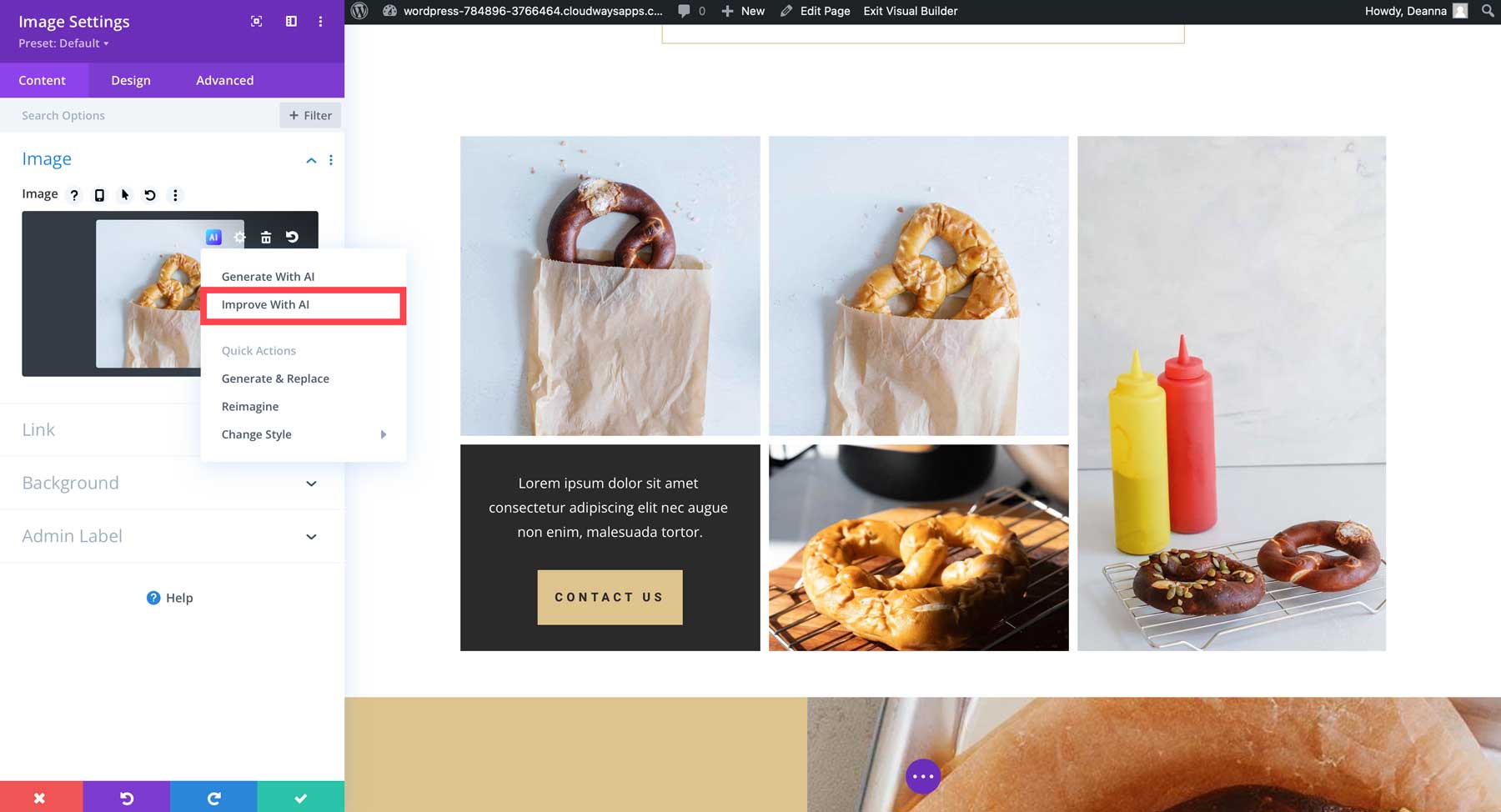
Când apare caseta de dialog, veți observa că imaginea curentă este setată ca imagine de referință. Puteți alege stilul imaginii, puteți adăuga o descriere și puteți seta influența imaginii de referință.
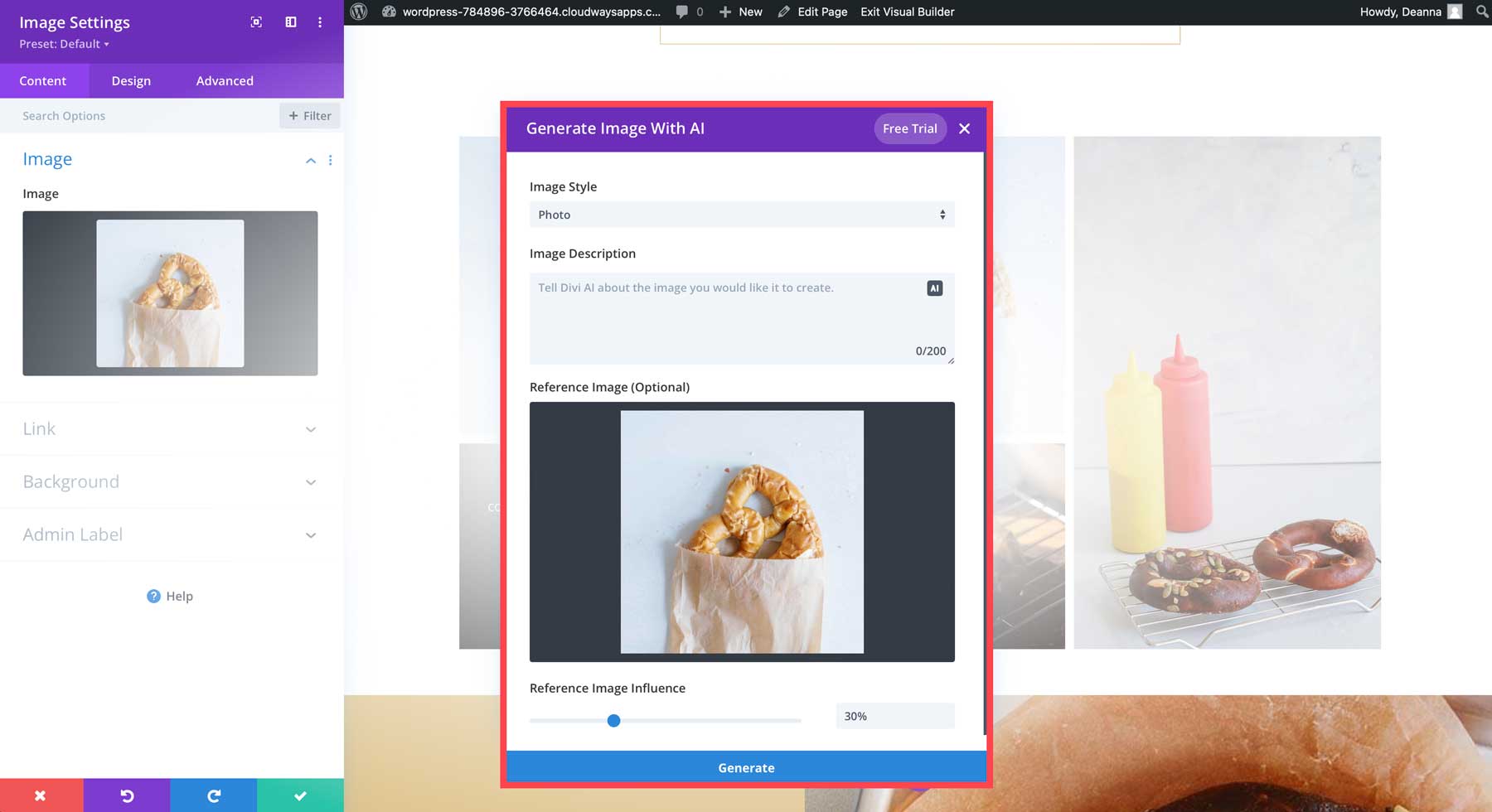
Top Sfaturi pentru Divi AI Image Prompting
Acum că înțelegeți elementele de bază ale generării imaginilor cu Divi AI, să revizuim câteva sfaturi și cele mai bune practici pentru a vă îmbunătăți imaginile prin indicații bune.
Formează Solicitarea Perfectă
Un lucru de reținut este că ordinea contează. Cuvintele plasate la începutul unui prompt sunt cântărite mai mult decât cele folosite la sfârșit, așa că asigurați-vă că puneți pe primul loc cei mai importanți descriptori. Cel mai bun mod de a crea promptul perfect este să urmați această regulă: Stil imagine > descriere > detalii > compoziție .
- Stil imagine: Ce tip de opera de artă doriți să realizați? Este o fotografie, desen, desen, randare 3D etc.?
- Descriere: Prezentați subiectul, atributele, mediul și scena. Cu cât ești mai descriptiv, cu atât rezultatul este mai bun.
- Detalii: Gândește-te la iluminare, stil fotografie, artist etc.
- Compoziție: Unghiul camerei, rezoluția etc.
De exemplu, folosirea promptului unui câine va produce rezultate bune, dar probabil că va fi lipsit de alte elemente din fotografie. Ca alternativă, folosind promptul golden retriever, așezat pe un debarcader privind apă, fundal de munte, cer albastru, iluminare cinematografică, fotografie premiată, adâncime completă de câmp, rezoluție 4k oferă Divi AI o mulțime de informații pentru a crea o imagine completă. scenă.

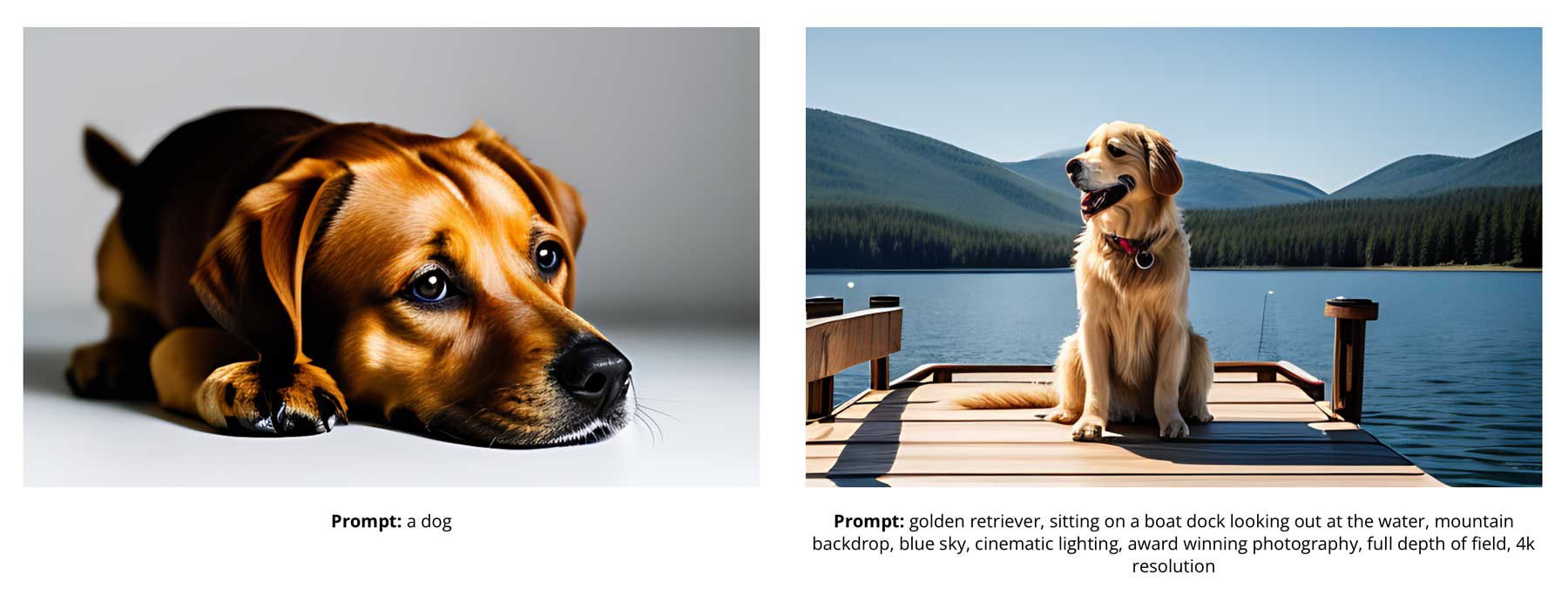
Alegeți un stil de artă
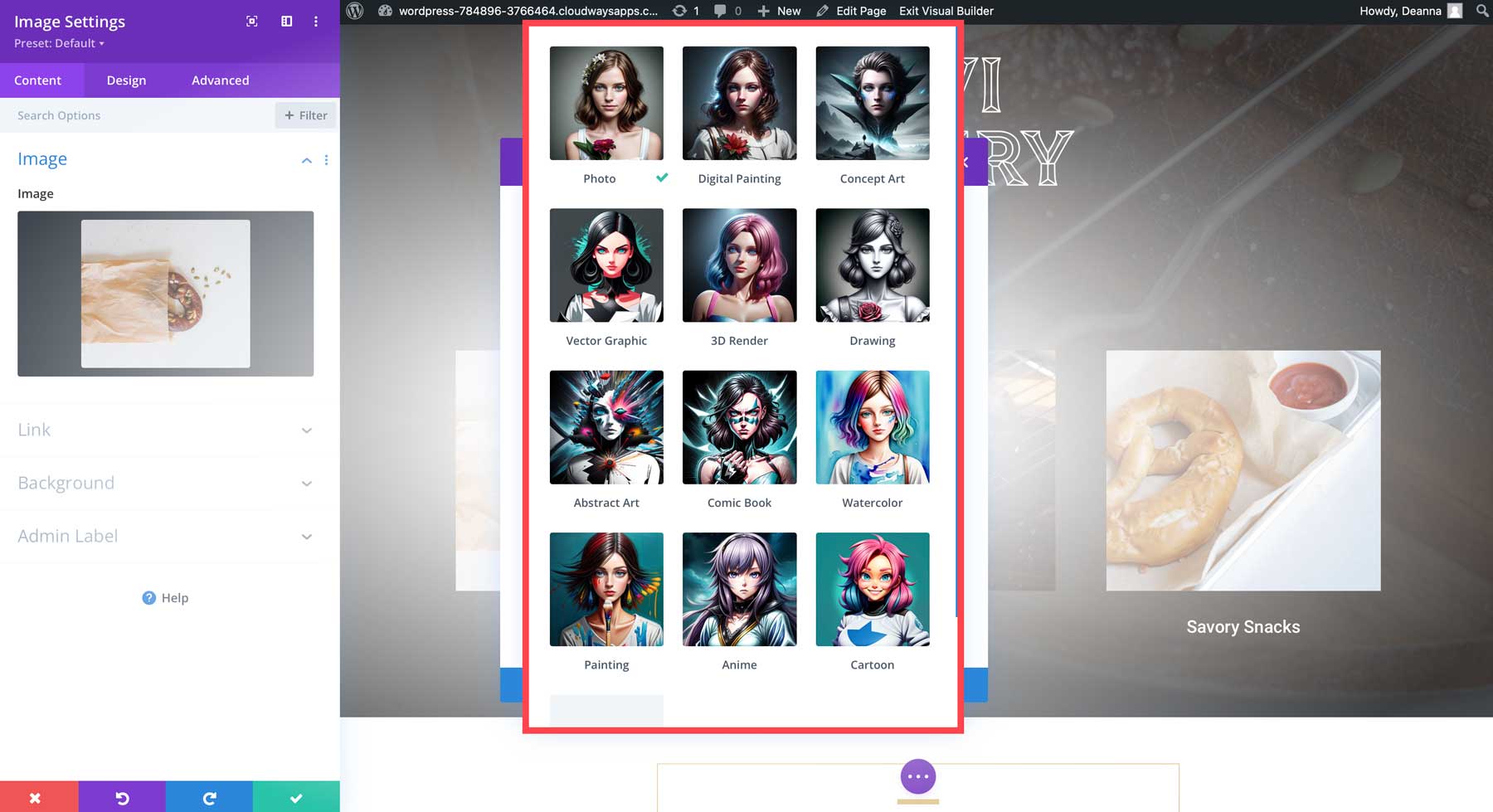
Unul dintre cei mai de bază pași pentru crearea cu succes a imaginilor este alegerea unui stil pentru imaginea dvs. După cum am menționat anterior, mai multe stiluri vă permit să creați orice imagine doriți. Am folosit același prompt pentru a demonstra diferitele stiluri și am schimbat doar stilul imaginii. Iată rezultatele:
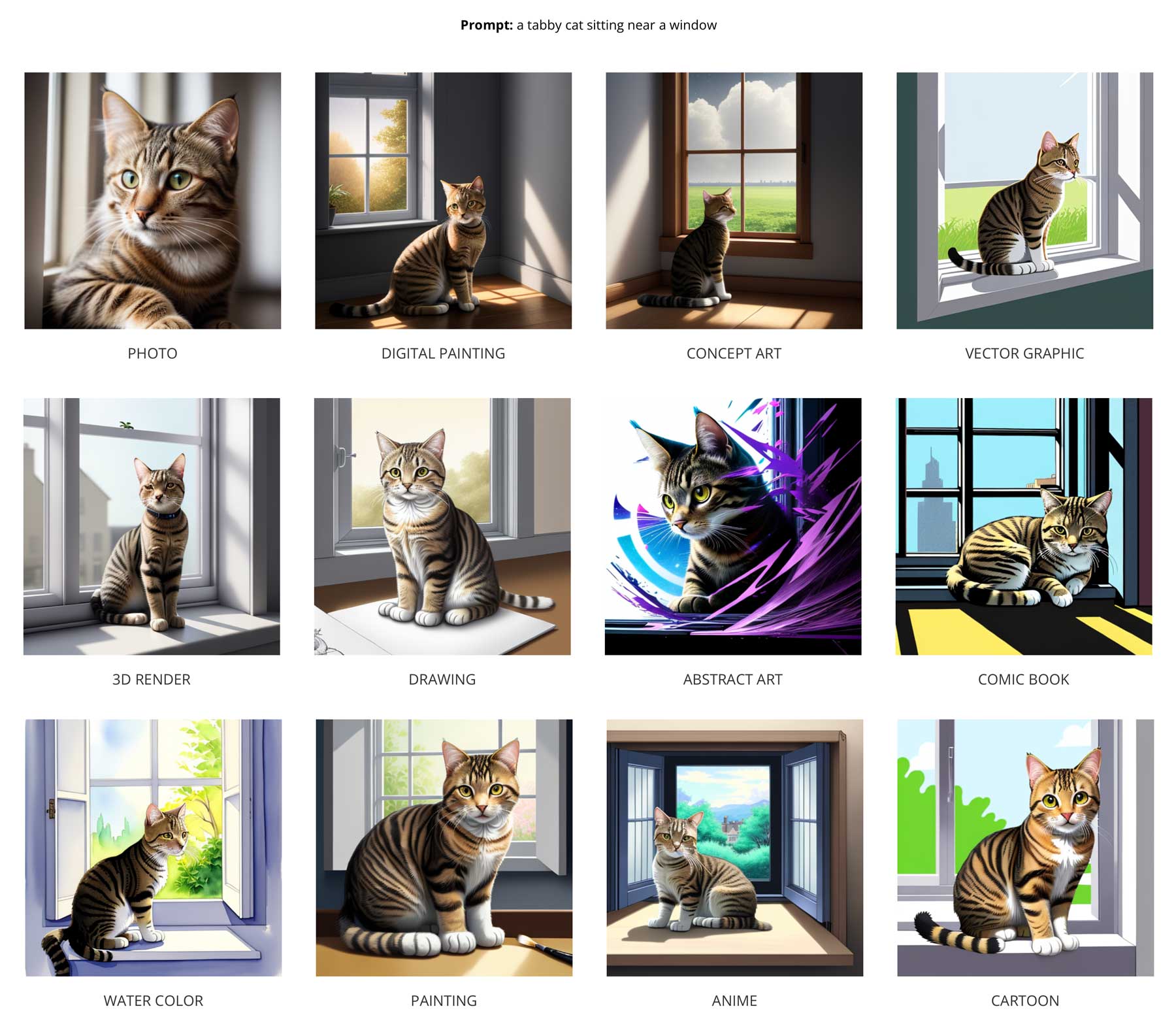
Utilizați o imagine de referință
Dacă aveți în minte o imagine care trebuie corectată, încercați să utilizați o imagine de referință pentru a ghida Divi AI. Când utilizați această funcție, asigurați-vă că încărcați o imagine de înaltă calitate. Încărcarea fotografiilor mici pixelate nu va funcționa la fel de bine, rezultând adesea rezultate de calitate inferioară. Acestea fiind spuse, amintiți-vă că, cu cât imaginea este mai mare, cu atât este nevoie de mai mult pentru a genera una cu Divi AI. Încercați să păstrați imaginile de referință sub 200 kb pentru cele mai bune rezultate. Folosirea imaginilor mari pe paginile tale web le poate încetini, dăunând potențial site-ului tău în paginile de clasare a motoarelor de căutare (SERP-uri).
Folosind acest exemplu, am luat o imagine de referință a câinilor care alergă pe o plajă. Am lăsat influența imaginii la setarea implicită de 30%, ceea ce a rezultat în următoarea imagine:
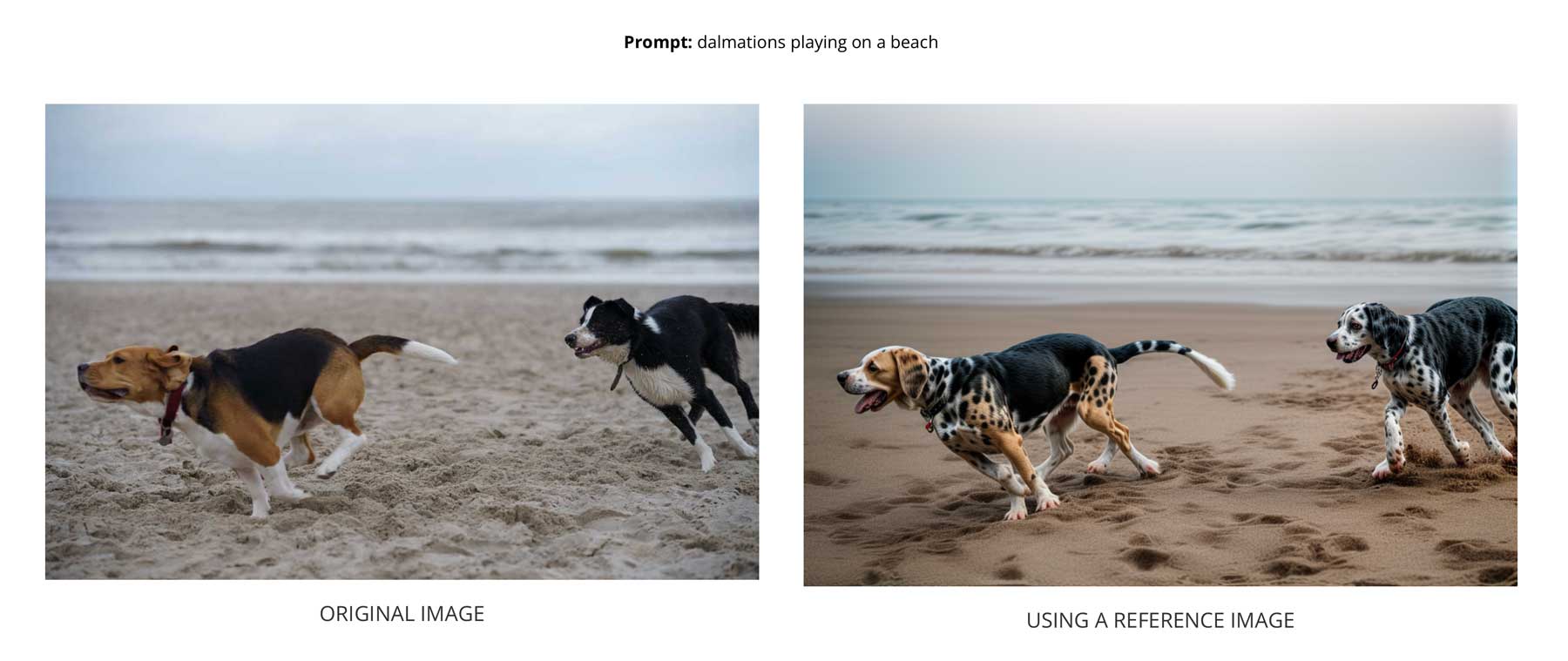
Specificați un raport de aspect
În mod implicit, Divi AI va crea imagini de 512 x 512 pixeli. Cu toate acestea, există setări suplimentare pentru raportul de aspect pentru dimensiuni peisaj, portret sau personalizate. Oferind o opțiune pentru raporturile de aspect, Divi AI facilitează umplerea paginilor web cu imagini de orice dimensiune. Vă permite să creați imagini cu dimensiuni personalizate, ceea ce este perfect pentru fundalurile imaginilor eroi, adăugând imagini în spații incomode și vă permite să evitați utilizarea unui software de editare foto pentru a le decupa.
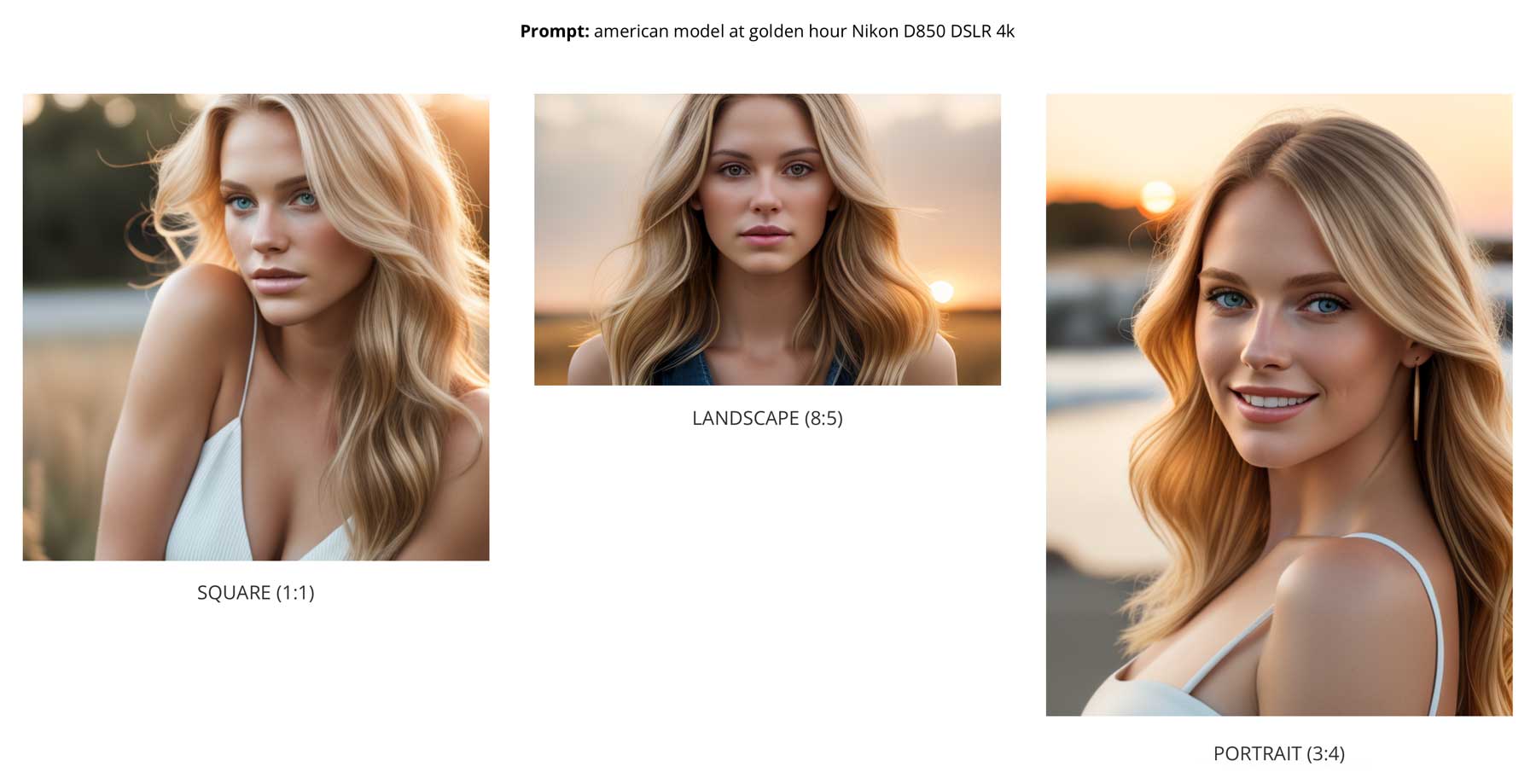
Pentru cele mai bune rezultate, se recomandă să utilizați imagini de 768×768 în loc de 512, care este valoarea implicită. Ajută la evitarea fețelor distorsionate. Acest lucru se datorează modului în care funcționează Stable Diffusion. Practic, dacă SD încearcă să redea ceva complex la o dimensiune mică, acesta devine distorsionat. Dacă îți faci imaginile mai mari, te ajută.
Folosiți cuvinte descriptive
Un alt sfat este să folosiți cuvinte descriptive, cum ar fi subiectul, caracteristicile, unghiurile camerei, iluminarea și mediul înconjurător. Trucul cu promptarea este să oferiți Divi AI suficiente informații despre tipul de imagine pe care îl doriți, fără a o copleși cu prea multe cuvinte. Spre deosebire de postările de blog sau de alt conținut, AI generativă nu are nevoie să scrii o carte pentru a crea o imagine superbă. Fii concis, dar descriptiv pentru cele mai bune rezultate.
De exemplu, am oferit Divi AI două solicitări diferite pentru o navă pirat, astfel încât să puteți vedea diferența pe care o fac câteva cuvinte descriptive:
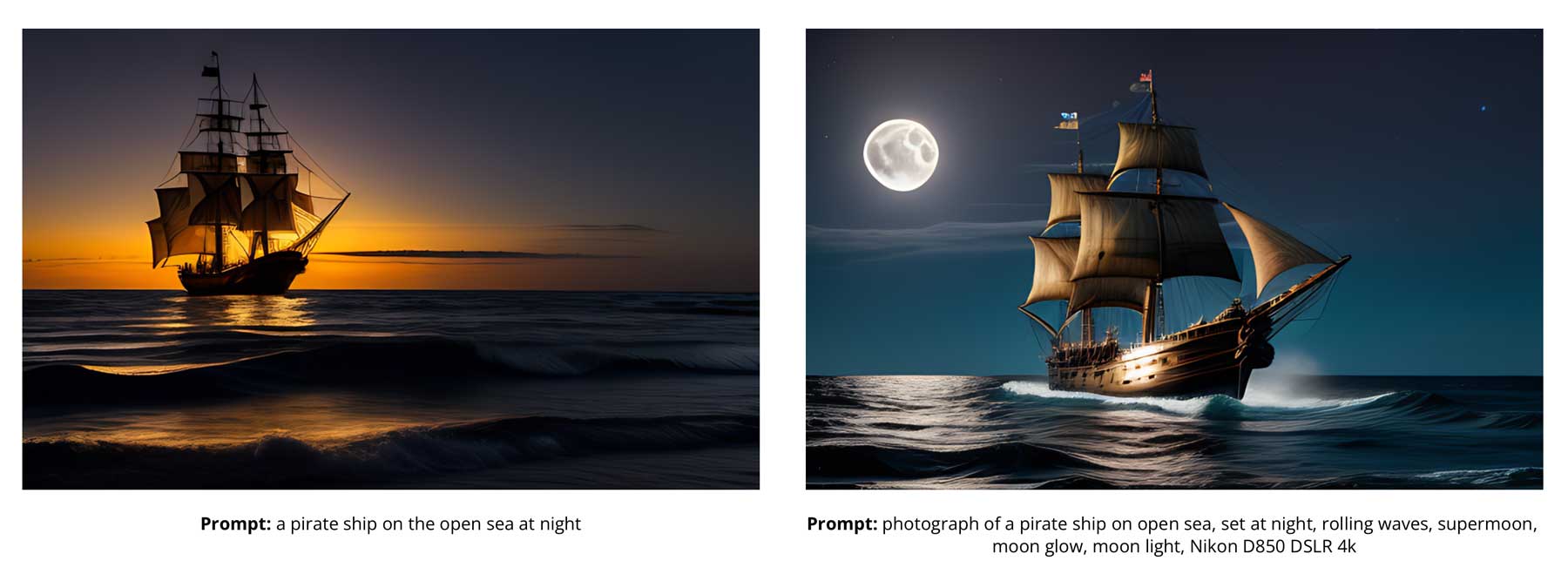
Pentru a vă ajuta să navigați folosind cuvinte descriptive cu Divi AI, am creat un tabel la îndemână care conține diferite cuvinte pe care să le luați în considerare pentru a spori generarea imaginilor Divi AI.
| FOTOGRAFII/UNGURI CAMERA | ARTĂ CONCEPTUALĂ | PICTURA DIGITALĂ | DESCRIPTORI DE ILUMINARE |
|---|---|---|---|
| lovitură de cap | războinic | hiper-realist | lumina soarelui |
| unghi mic | cyborg | natură moartă | lumina slaba |
| sincer | cyber punk | texturat | ora de aur |
| fotorealist | ticălos | culori pastel | amurg |
| Focalizare moale | artă conceptuală a filmului | bokeh | lumina lunii |
| a închide | compoziție cinematografică | lovituri de pensula | miezul zilei |
| vedere laterală | Stilul ilustrației | lovituri de pensula vizibile | amurg |
| Rezoluție 4k, 8k | 2D | notați un artist celebru (Picasso, Ansel Adams etc.) | strălucitoare |
| adâncime completă de câmp | expansiv | Stilul de artă digitală | apus de soare |
| adâncime mică de câmp | stilul cinematografic | atmosfera linistita | iluminare cinematografică |
| focalizare clară | bioluminescență | chip detaliat | iluminatul studioului |
| fotografie premiată | epic | detalii complicate | iluminare de accent |
| fotografie de studio | capricios, posomorât | motor ireal 5 | ceață volumetrică |
| foarte detaliat | arta jocurilor video | iluminat din spate | iluminare dramatică |
Fii specific
Unele generatoare de artă AI, cum ar fi Midjourney, nu necesită atât de multe detalii ca altele. Acesta nu este cazul cu Divi AI. Puteți fi cât de specific doriți. De fapt, cu cât adăugați mai multe detalii, cu atât imaginea dvs. va fi mai bună. Nu uitați să nu fiți repetitiv și să urmați regula promptă perfectă: Stil imagine > descriere > detalii > compoziție .
Contextul (și conținutul) contează
Când utilizați Divi AI pentru a genera imagini, este important să vă amintiți un aspect cheie. Poate fi greu să obții un subiect care nu este la locul lui să-și asume un anumit stil. De exemplu, este greu să faci ca o pisică să fie desenată în stilul unei benzi desenate, deoarece nu există cu adevărat cărți de benzi desenate cu pisici acolo. Pe de altă parte, două s-ar putea lupta în spațiu în stilul benzii desenate funcționează destul de bine.

În mod similar, solicitarea unei colibe de lemn în pământul mistic al ciupercilor de zâne funcționează excelent atunci când utilizați stilul de pictură digitală Divi AI.

Divi AI Image Prompt Exemple
Pentru a demonstra puterea generării de imagini Divi AI, am adăugat câteva exemple și instrucțiunile acestora.
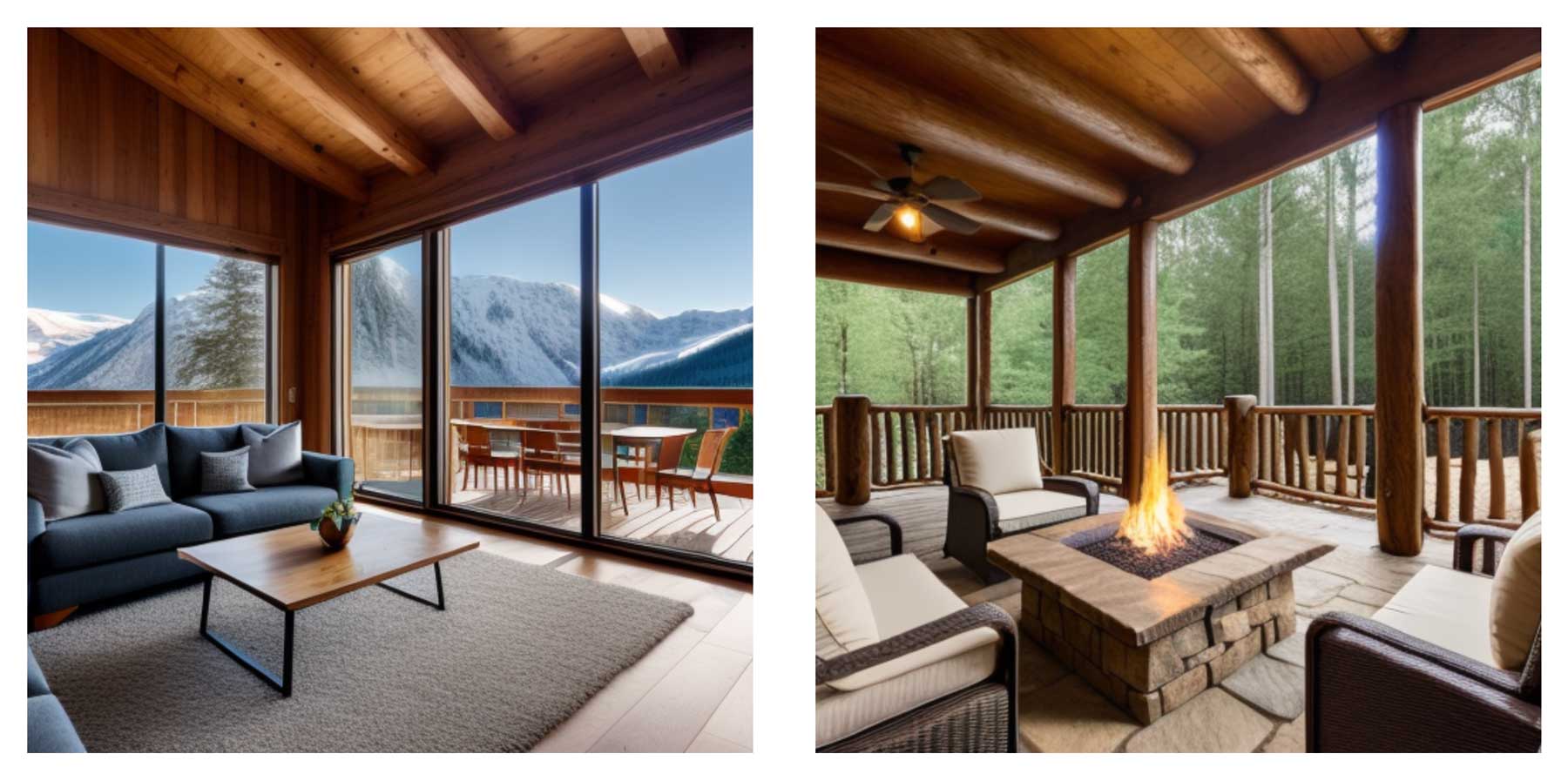
Imagine 1 Prompt: Design interior modern, cabana, living, ferestre largi cu vedere, munte, parchet, mobilier modern.
Imaginea 2 Solicitare: curte rustică, groapă de foc, mobilier de terasă din răchită, tavan din lemn, stejari mari, rezoluție 8k.

Solicitare: astronaută, purtând cască și vizor, Pământ în fundal, reflecție, stele, focalizare clară, adâncime completă de câmp.
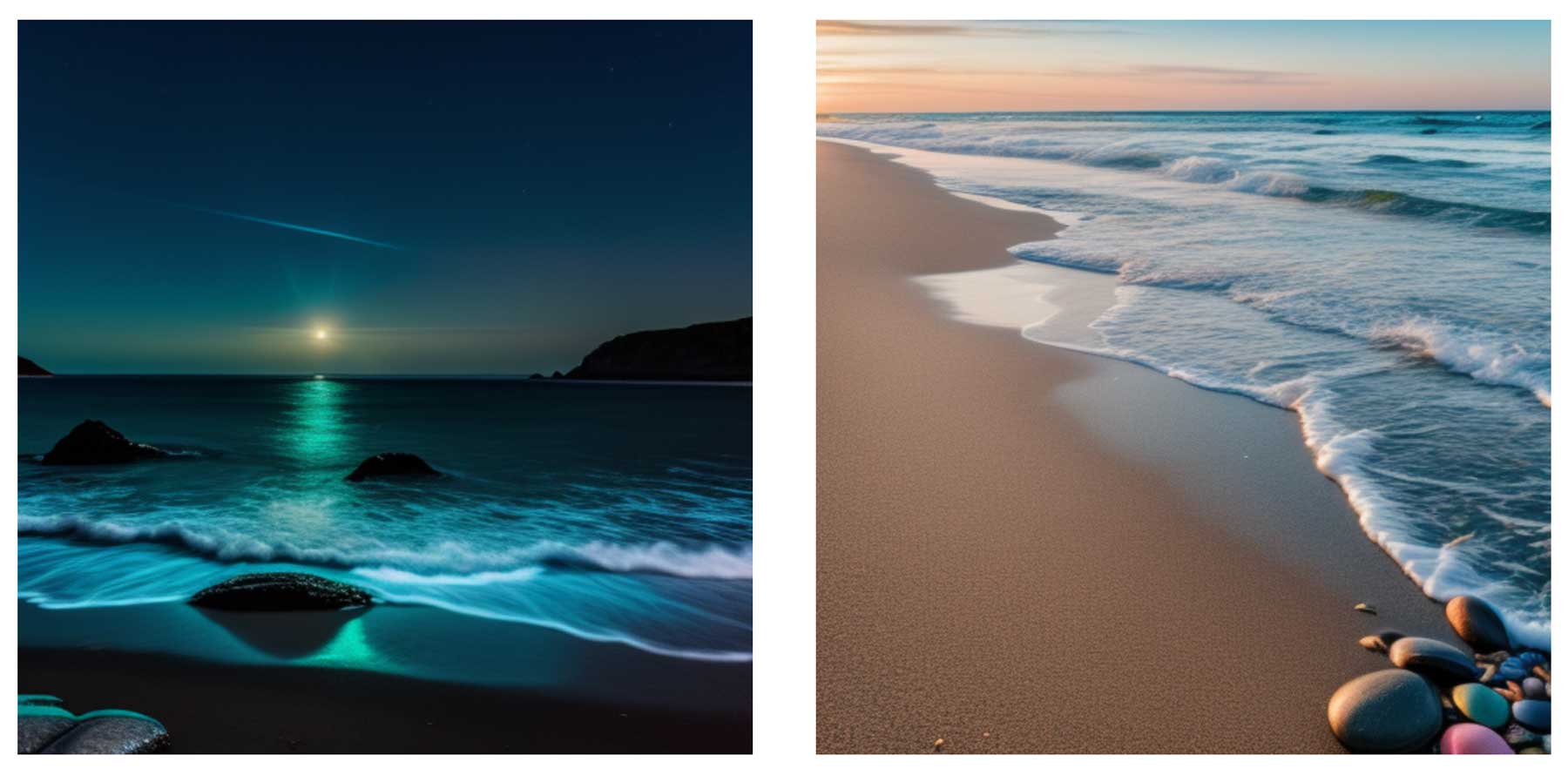
Imaginea 1 Prompt: Bioluminiscență, stabilită la miezul nopții pe o plajă, lumina lunii, lumină albastră strălucitoare.
Imaginea 2 Prompt: Peisaj de plajă realist, maree înaltă, apă verdeață, pietricele colorate pe nisip, Canon EOS R6.

Prompt: pictură în acuarelă a unei bufnițe așezat pe o ramură, iluminare la mijlocul zilei, unghi larg.
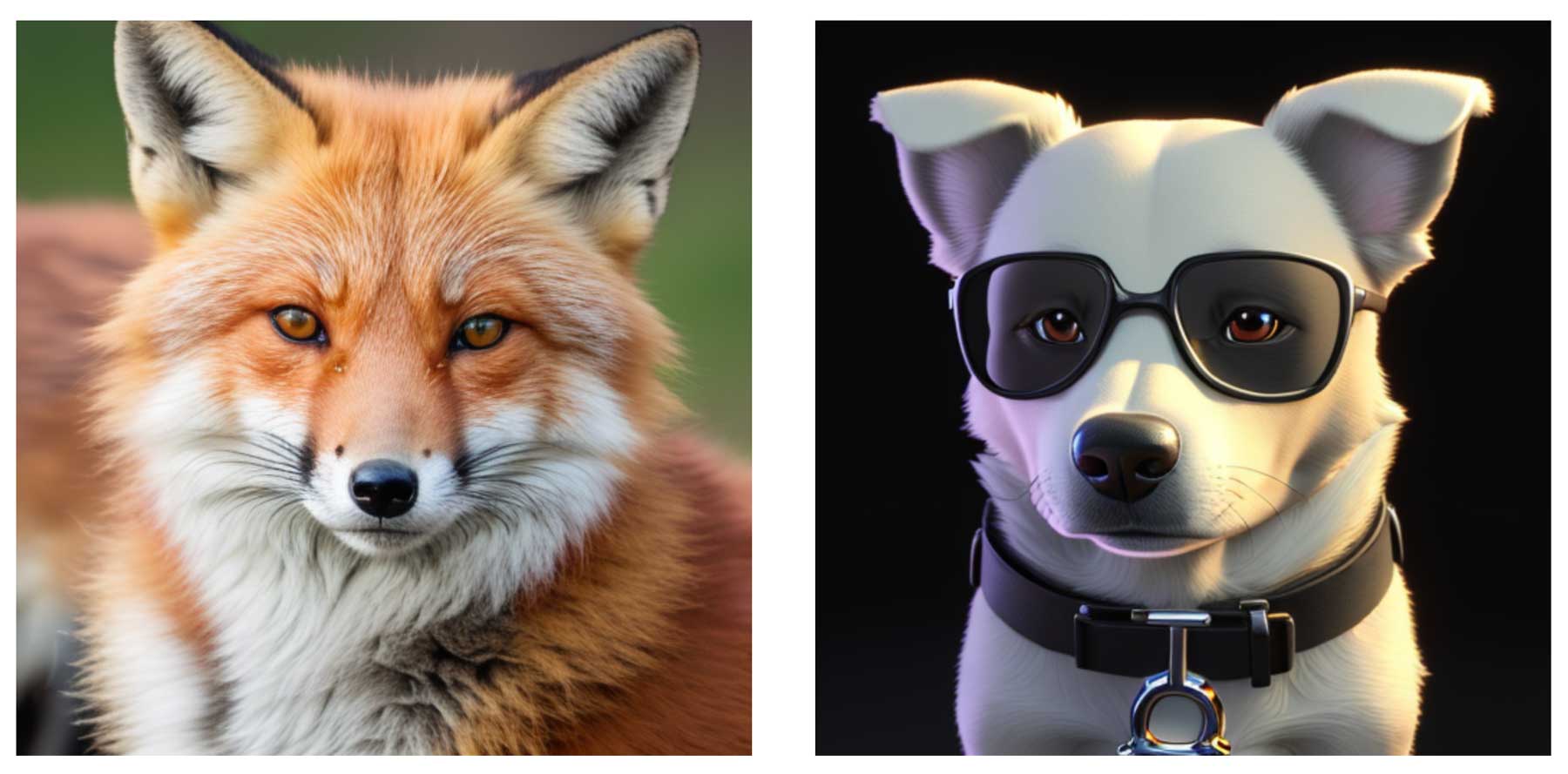
Imaginea 1 Prompt: Vulpe roșie în natură, National Geographic, blană foarte detaliată, fotografie hiperrealistă, iluminare cinematografică, adâncime completă de câmp.
Imaginea 2 Prompt: câine 3D, ochelari de soare, guler gros negru, în stilul Pixar, fundal negru, personaj animat 3D.
Gânduri finale despre generarea de imagini Divi AI
Experimentați următorul nivel de generare de imagini cu Divi AI. Tehnologia noastră puternică AI vă permite să creați imagini uimitoare în câteva secunde. Divi AI vă oferă acoperire, indiferent dacă doriți să vă îmbunătățiți fotografiile existente sau să generați altele noi. Sunteți deja membru Elegant Themes? Deblocați-i întregul potențial cu Divi AI și bucurați-vă de generarea nelimitată de text și imagini pentru 24 USD lunar. Nu e un membru? Nu vă faceți griji. Înscrieți-vă pentru a experimenta cea mai puternică temă WordPress de pe piață.
De care caracteristică a Divi AI ești cel mai încântat? Anunțați-ne lăsând un comentariu mai jos.
Obțineți 40% reducere la Divi AI în timpul reducerii noastre introductive!
Pentru săptămâna viitoare, oferim 40% reducere Divi AI. Oricine cumpără Divi AI înainte ca vânzarea să fie trimisă va economisi 115 USD pe an și va păstra acele economii pe viață! În plus, toți membrii echipei tale pot folosi Divi AI fără costuri suplimentare. Obțineți reducerea aici